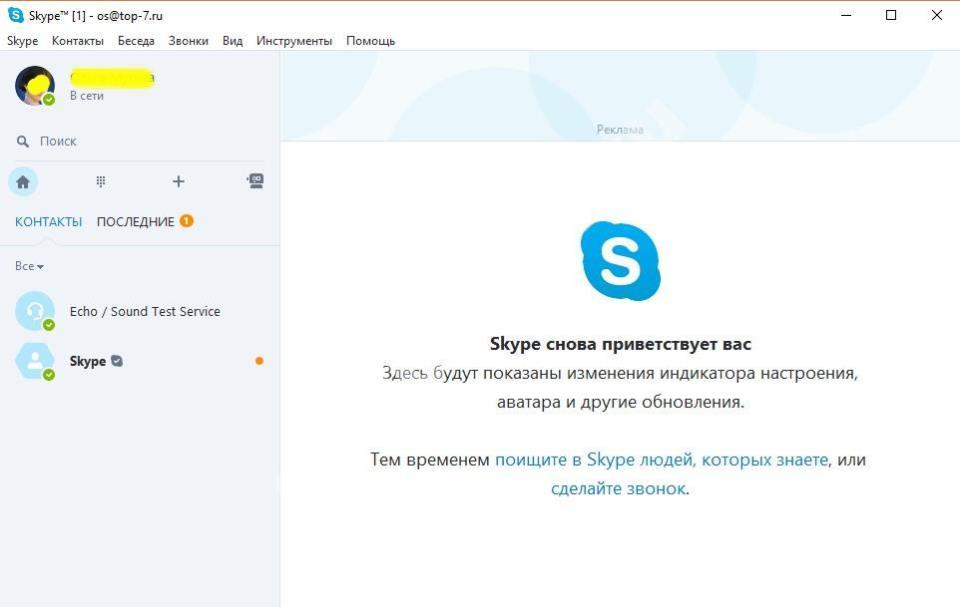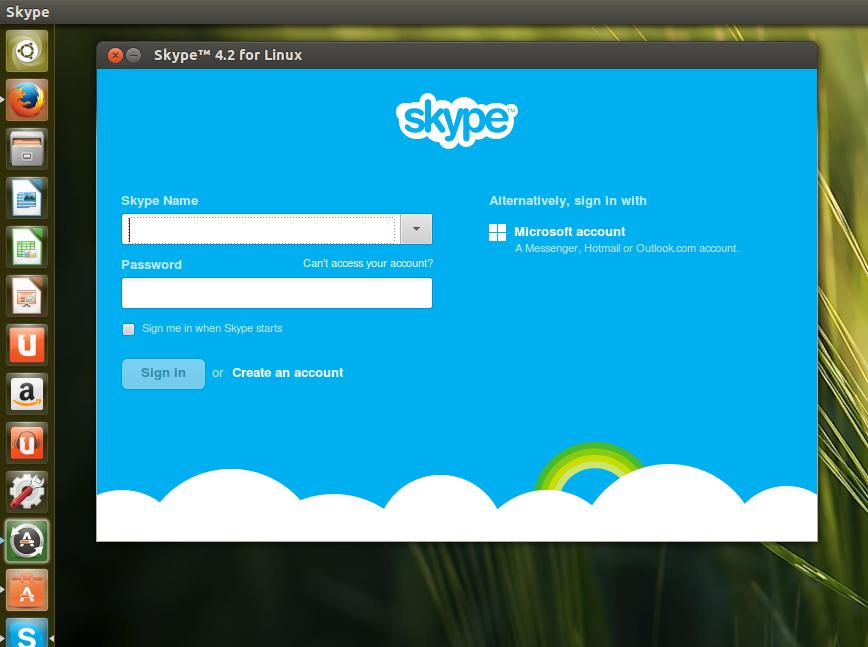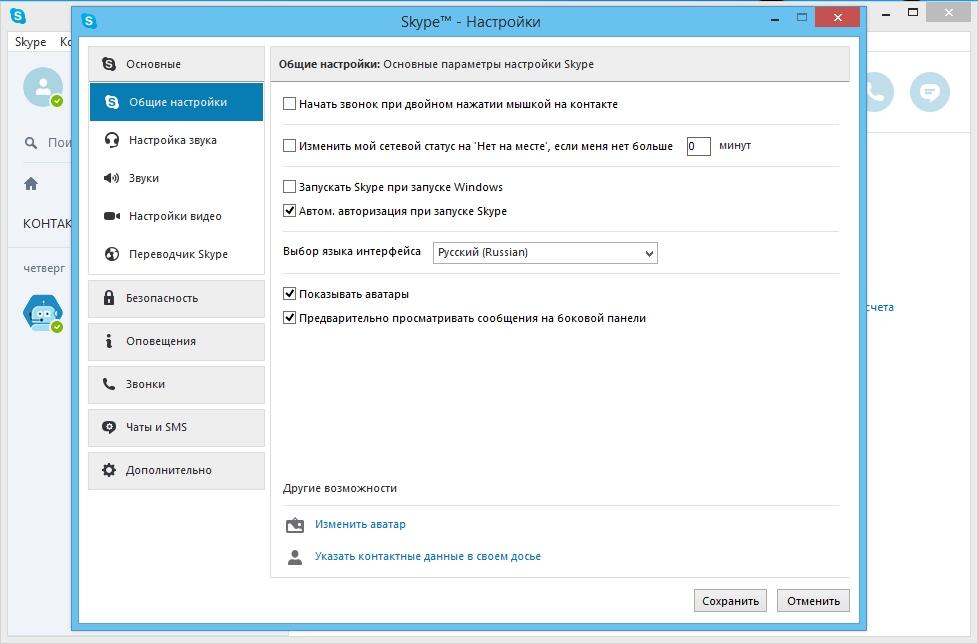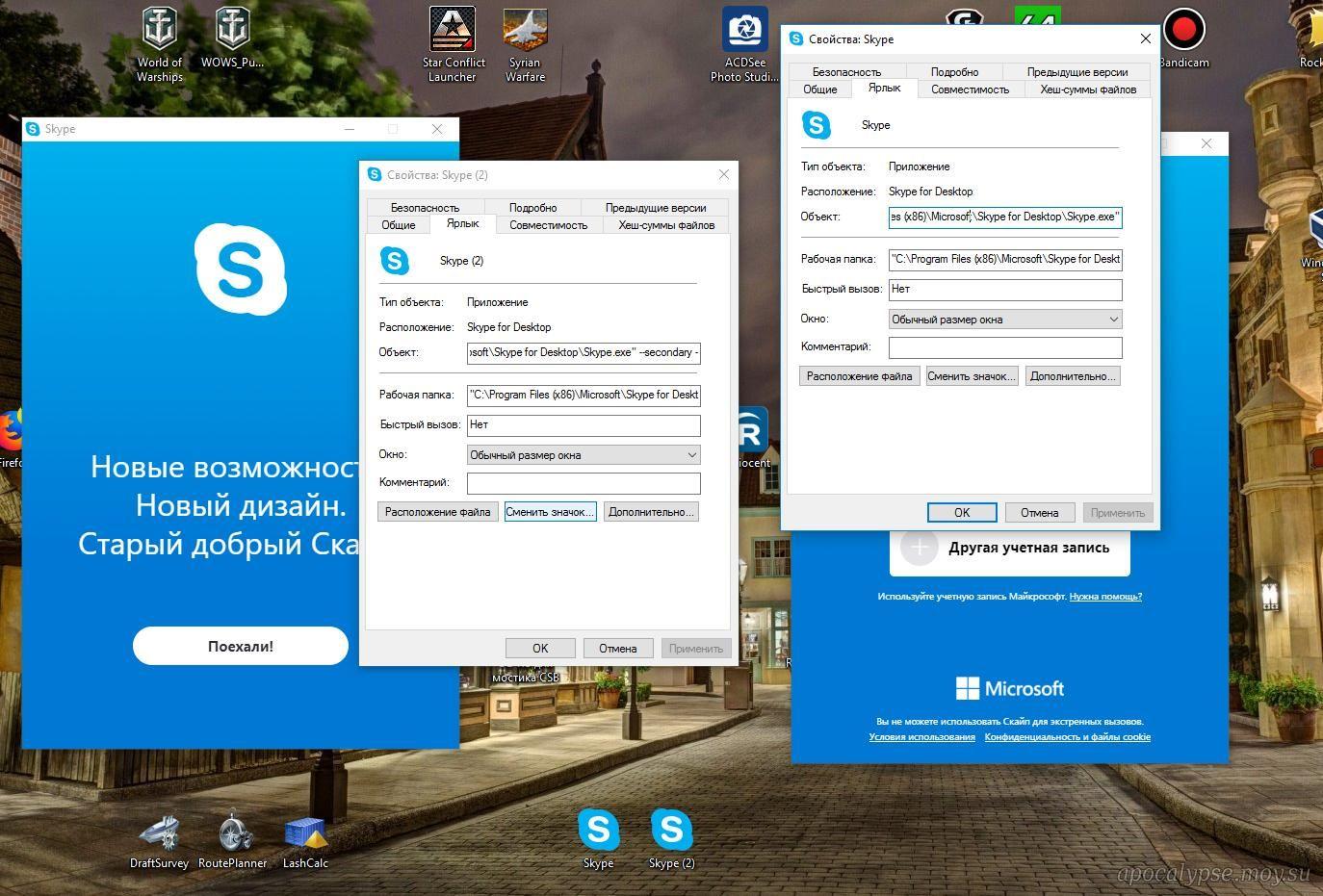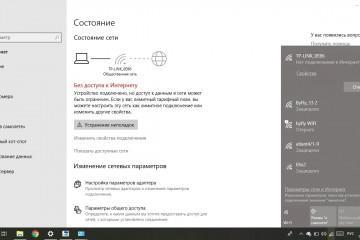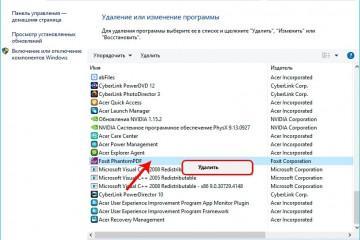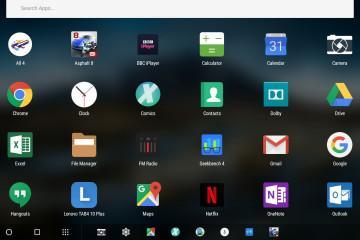Skype для Windows XP — где найти и как поставить на ПК
Содержание:
Skype для Windows XP — эта та программа, без которой пользователю сложно обойтись. Но именно «Скайп», скачать для Виндовс ХР который не всегда получается, является крайне капризным софтом. Утилита не всегда хочет работать так, как нужно. Проблемы возникают и из-за ОС ХP, и из-за самой программы. Но все они решаемы. Ниже подробно рассказано, как «Скайп» скачать для Виндовс XP так, чтобы потом все исправно работало.
Существует ли «Скайп» для Windows XP
Виндовс ХР — это не самая популярная и далеко не самая новая версия ОС, но ею все еще продолжают пользоваться владельцы не слишком мощных ПК, которые просто не могут позволить себе поставить на устройство что-то другое. К сожалению, множество современных программ несовместимо с этой версией системы, поэтому установить последние обновления или улучшить работу конкретных программ почти невозможно.
К счастью, «Скайп» — это та программа, которую все же можно установить на ноут или на маломощный ПК. Главное, чтобы компьютер соответствовал следующим минимальным требованиям программы, а именно:
- имел процессор с частотой минимум в 1 Гц, поддерживающий набор инструкций SSE2 (в противном случае не будет работать веб-камера);
- обладал ОЗУ величиной в 512 Мб минимум.
Для загрузки программы «Скайп» для Виндовс ХР на жестком диске ПК должно быть не менее 250 Мб свободного места. Также потребуются микрофон, динамик и подключение к Интернету. Без доступа в Сеть связаться с кем-нибудь по «Скайпу» не получится.
Какая последняя версия Skype для Windows XP
Последняя версия «Скайпа» на русском языке вышла в 2017 г., при этом официально поддерживаются 7.17 и выше. Но у большинства пользователей при попытке установки одной из них возникают сложности. Система спешит сообщить о том, что выбранная версия программы больше не поддерживается или несовместима с конкретной версией ОС. Решить их помогают различные ухищрения, с которыми хорошо знакомы профессионалы.
Возможно ли скачать, установить и пользоваться старой версией Skype
Одна из лучших старых версий «Скайпа», не требующих от ПК наличия набора инструкций для активации веб-камеры — это 6.1.999.130. Именно ее опытные пользователи рекомендуют скачать и установить на компьютер всем новичкам. Но после того как она будет скачана, придется немного повозиться, потому что 6.1.999.130 не работает на старом железе, а значит, «Скайпу» не удастся установить соединение.
Чтобы это исправить, необходимо последовательно выполнить целый ряд операций, начав с удаления той версии мессенджера, которая была скачана ранее, но не работает.
Использование Skype на Windows XP и других устаревших ОС
Чтобы начать пользоваться старой версией «Скайпа» на Виндовс ХР:
- Из панели управления удаляют уже установленную программу, если она не подходит для Виндовс ХР.
- Далее простым щелчком мыши открывают папку «%appdata%\Skype», из нее удаляю shared.xml.
- Открывают другую папку, где хранится логин от «Скайпа», и удаляют config.xml.
- Скачивают и устанавливают программу версии 6.1.999.130.
Если установка произошла успешно, программа запустится в автоматическом режиме. Пользователю необходимо закрыть открывшееся окно. При этом важно запомнить папку, в которую устанавливалась программа. Ее нужно открыть и переименовать.
После переименования папки:
- Нажимают на нее ПКМ и выбирают «Отправить», отметив в качестве места отправления «Рабочий стол».
- Скачивают еще одну версию «Скайпа» — 7.17.0.104, при этом уже установленную не трогают, ее ни в коем случае нельзя удалять.
- Дожидаются появления на рабочем столе двух ярлыков от разных версий программ.
Продолжают только в том случае, если ярлыки действительно появились. Если это не так, повторяют действия, описанные выше, находят папку, в которую была помещена программа при скачивании, переименовывают ее и отправляют новый ярлык на рабочий стол.
Далее:
- Нажимают на ярлык с версией 7.17.0.104.
- Авторизуются в программе при помощи логина и пароля.
- Открывают «Скайп» и заходят в «Общие настройки» (через панель инструментов и настроек).
- Рядом с опцией «Запускать „Скайп“ при запуске Виндовс» стоит соответствующий флажок, который нужно снять, поставив здесь флажок рядом с опцией об автоматической авторизации.
- В меню настроек нажимают на «Дополнительно» и выбирают пункт, касающийся автоматического обновления. Его нужно запретить, не забыв о необходимости сохранения произведенных изменений.
Для запуска старой версии 6.1.999.130 нажимают на его ярлык. При этом новая версия должна быть закрыта. Пользователю запрещено выходить из учетной записи, поскольку в этом случае нельзя будет войти в старую версию «Скайпа» до открытия новой. Вместо этого всегда можно выйти из программы, нажав на значок «Скайпа» в системном трее ПКМ и выбрав соответствующий пункт.
При работе с обеими версиями программы важно запомнить следующее:
- если запускается версия программы 6.1.999.130, система может затребовать разрешение на доступ в Сеть, которое пользователь обязан ей предоставить;
- логин и пароль сохраняются в течение 30 дней, по истечению которых пользователю придется вновь авторизоваться в системе через новую версию программы;
- если после авторизации программа закрывается и не хочет работать, нужно удалить config.xml и shared.xml.
Как настроить браузер в Windows XP для работы с Skype
Если браузер не желает работать со старой версией «Скайпа», можно попытаться перехитрить его. Загружая сайты из Интернета, браузер предоставляет им сведения о:
- версии ОС;
- браузере;
- IP-адресе.
Если пользователю удастся подменить эту информацию, он получит доступ к веб-приложению «Скайпа» и больше не будет получать уведомления о том, что его версия несовместима с системой. Чтобы провернуть это действие, потребуется User Agent. При этом работать можно со всеми популярными браузерами:
Google Chrome
Для изменения User Agent устанавливают параметры запуска Хрома, используя ярлык программы. Чтобы создать его, по свободной области рабочего стола кликают ПКМ и выбирают «Создать», а потом «Ярлык». В свободное поле вводят «C:\Program Files\Google\Chrome\Application\chrome.exe» — user-agent=»Mozilla/5.0 (Windows NT 6.1) AppleWebKit/537.36 (KHTML, like Gecko) Chrome/73.0.3683.103 Safari/537.36″ https://web.skype.com/» и нажимают на «Далее». Новую иконку нужно назвать. Как только это сделано, щелкают мышкой на «Готово».
Opera
Выполняют действия, аналогичные тем, что проделывают при работе с Хром, но в поле, требующее указать размещение объекта (ярлыка), вставляют «C:\Program Files\Opera\launcher.exe» -user-agent=»Mozilla/5.0 (Windows NT 6.1) AppleWebKit/537.36 (KHTML, like Gecko) Chrome/73.0.3683.103 Safari/537.36″ https://web.skype.com/«.
Mozilla Firefox
Способ смены User Agent несколько иной нежели в предыдущих случаях. Пользователю необходимо:
- Открыть браузер.
- Вписать в адресную строку «about:config» и нажать «Ввод».
- В появившемся окне согласиться с рисками.
- После появления скрытых параметров браузера щелкнуть ПКМ по контекстному меню и выбрают «Строка-Создать».
- В поле «Имя» вставить «general.useragent.override» и нажать «Ок».
Как только ввод подтвержден, задают значение параметра, указывая «Mozilla/5.0 (Windows NT 6.1) AppleWebKit/537.36 (KHTML, like Gecko) Chrome/73.0.3683.103 Safari/537.36». После подтверждения заходят на страницу «Скайпа» и авторизуются.
«Яндекс.Браузер»
Выполняют действия, аналогичные тем, что проделывают с браузером Хром. В поле, требующее указать место размещения объекта, вставляют «C:\Documents and Settings\Admin\Local Settings\Application Data\Yandex\YandexBrowser\Application\browser.exe» -user-agent=»Mozilla/5.0 (Windows NT 6.1) AppleWebKit/537.36 (KHTML, like Gecko) Chrome/73.0.3683.103 Safari/537.36″ https://web.skype.com/«. После этого кликают на «Далее», придумывают название ярлыка и нажимают на «Готово».
Владельцы менее мощных ПК, чем того требуют современные версии ОС и софта, часто сталкиваются с такой проблемой, как невозможность установки «Скайпа» для Windows XP. Программа просто не работает, приходится искать старые ее версии. Как с ними работать, было рассказано выше.